Spotify çalma listelerini Apple Music'e aktarmanın 2 yolu
Spotify ve Apple Music, en popüler iki müzik akışı hizmetidir. Birçok kişi, iki hizmet arasında geçiş yaparken çalma listesini diğerine nasıl aktaracağını merak ediyor. Spotify aboneliklerimi iptal edip Apple Music'e abone olduktan sonra Spotify çalma listelerimi Apple Music'e aktarmanın bir yolu var mı?
Cevap evet, ancak üçüncü taraf bir yazılıma ihtiyacınız olacak. Burada size Spotify çalma listelerini Apple Music'e aktarmanın 2 yolunu tanıtacağız.
Seçenek 1: SongShift
SongShift, Spotify çalma listelerinizi hızla Apple Music'e aktarmanız için kullanımı kolay bir uygulamadır.
1. iPhone'unuzda SongShift uygulamasını indirin ve başlatın.
2. Başlayın - Spotify simgesine dokunun.
3. Spotify kullanıcı adınızı ve şifrenizi girin ve ardından Oturum aç'a dokunun.
4. Kabul Et öğesine dokunun .
5. Uygulamaya Apple Musi kitaplığınıza erişim izni vermek ve bir jeton ayarlamak için Apple Music simgesine ve ardından Yetkilendir'e dokunun .
6. Tamam - Devam'a dokunun. Spotify simgesine dokunun ve aktarılacak bir çalma listesi seçin, ardından Devam'a dokunun.
7. Hedef'e dokunun ve ardından Apple Music simgesini seçin.
8. Yeni Çalma Listesi Oluştur'a dokunun. Yapılandırma ekranında, Hedef'e dokunun ve çalma listesi için Apple Music kitaplığınızda görünmesini istediğiniz şekilde özel bir ad girin, ardından Tamam'a dokunun.
9. İşleme'ye dokunun ve aktarım veya "vardiya" tamamlanana kadar bekleyin.
SongShift yalnızca iOS'ta kullanılabilir . Bu nedenle, iOS 9.3 ve sonraki sürümlerini çalıştıran bir iOS cihazınız yoksa Spotify çalma listelerini Apple Music'e aktarmak için iki uygulamayı kullanamazsınız.
Stamp ayrıca Spotify ve Apple Music arasında çalma listeleri aktarmanıza izin veren bir iOS uygulamasıdır. Stamp'i iOS 9.3 veya sonraki sürümlerde kurun ve çalıştırın, kaynak olarak Spotify'ı ve hedef olarak Apple Music'i seçin, çalma listelerini seçin ve aktarım başlar.
Ancak, aşağıdaki hatayla karşılaşabilirsiniz:
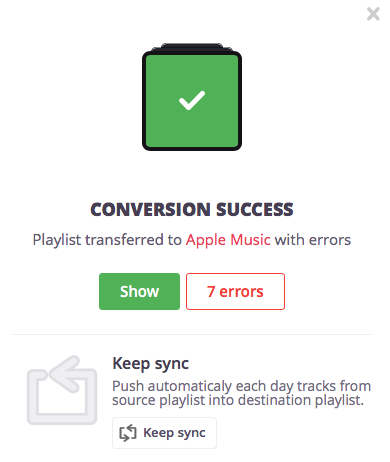
Bu şarkılar Apple Music kitaplığında bulunamadığından hata düzeltilemez.
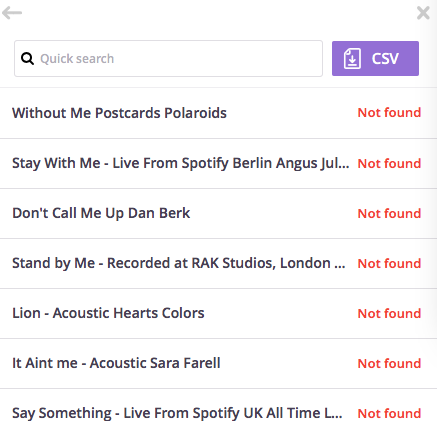
Seçenek 2: Ondesoft Spotify Dönüştürücü
En güvenli yol, Spotify çalma listelerini yerel müzik olarak indirmek ve ardından Spotify'a aktarmaktır. Bu sayede herhangi bir şarkı kaybetmezsiniz.
Ondesoft Spotify Converter, Spotify çalma listelerini mp3 şarkıya aktararak ve ardından manuel olarak Apple Music'e ekleyerek Spotify çalma listelerini Apple Music'e aktarır. Spotify çalma listeleri yerel müziğiniz olarak Apple Music'e aktarılır, böylece Apple bu şarkıları kitaplığından kaldırdığında kaybolmazlar. Çalma listelerindeki tüm şarkılar hatasız olarak aktarılacaktır. Spotify müzikler DRM korumalıdır ve premium abonelik ile bilgisayarınıza indirseniz bile DRM korumalı oldukları için hiçbir yere aktaramazsınız. Spotify çalma listelerini MP3 gibi düz biçimlere dönüştürmek için bir Spotify DRM kaldırma yazılımına ihtiyacımız var. Bu yüzden Ondesoft Spotify Music Converter'a ihtiyacınız var.
Ondesoft Spotify Music Converter , Spotify ücretsiz ve premium kullanıcıların Spotify DRM'yi kaldırması ve Spotify çalma listelerini MP3 , M4A, WAV ve FLAC'a dönüştürmesi için geliştirilmiştir . Ardından Spotify çalma listelerini Apple Music'e veya başka bir yere aktarabilirsiniz.
Ondesoft Spotify Converter ile Spotify çalma listelerinin Apple Music'e nasıl aktarılacağına ilişkin eğitim.
Lütfen bilgisayarınıza Spotify uygulamasını ve iTunes'u (Müzik uygulaması) yüklediğinizden emin olun.
1. Ondesoft Spotify Converter'ı indirin ve yükleyin

2. Spotify şarkılarını, albümlerini veya çalma listelerini seçin
Dönüştürücüyü açtığınızda Spotify otomatik olarak açılır. Çalma listelerini Spotify'dan Ondesoft Spotify Converter'a doğrudan sürükleyip bırakabilirsiniz. Spotify web oynatıcı kullanıyorsanız, Dosya Ekle'ye tıklayın ve çalma listesi bağlantısını arayüzün altına kopyalayıp yapıştırın. Ardından şarkıları içe aktarmak için Ekle düğmesini tıklayın.

3. Spotify çalma listesini dönüştürmeye başlayın
Şarkıları içe aktardıktan sonra, Seçenekler düğmesini tıklayarak çıktı biçimini değiştirebilirsiniz. Varsayılan biçim mp3'tür. Ayrıca m4a, wav ve flac'ı da destekler.

Ardından Dönüştür düğmesine tıklayın, dönüştürme başlayacaktır.

4. Spotify çalma listesini Apple Music'e aktarın
Dönüştürmeden sonra, DRM'siz Spotify şarkılarına hızlı bir şekilde erişmek için aşağıdaki klasör simgesine tıklayın.

iTunes'u çalıştırın ve Dosya - Kitaplığa Ekle'yi tıklayın, bu çıktı klasörünü bulun ve Aç'ı tıklayın. Spotify çalma listesindeki tüm şarkılar hemen iTunes şarkı kitaplığına eklenecektir. Ayrıca Apple Music uygulamasıyla tabletinizden veya cep telefonunuzdan da erişebilirsiniz.
Kenar çubuğu
İlgili Makaleler
- Spotify Ücretsiz ve Premium Karşılaştırma
- Spotify çalma listesini Google Play Müzik'e aktarın
- Spotify müziğini Google Drive'a yükleyin
- iPhone X'e Spotify Müzik
- Spotify'dan Sony Walkman'e
- Spotify'ı çevrimdışı dinle
- iTunes kitaplığına Spotify müzik
- Spotify müzik ücretsiz dinle
- Spotify'dan ücretsiz olarak Witcher'ınıza Para Atın mp3 olarak indirin
- Antrenman müziğini MP3'e ücretsiz indir
- Spotify'dan en iyi 100 rahatlatıcı şarkıyı ücretsiz indir
- Yolculuk şarkıları nasıl ücretsiz indirilir?
- Spotify çalma listesinin kapak resmi nasıl değiştirilir?
- Videoya Spotify Müzik Nasıl Eklenir?
- Spotify ülkenizi nasıl değiştirirsiniz?
- Star Wars çalma listelerini mp3 olarak nasıl ücretsiz indirebilirim?
- Spotify Soundtrack'i Ride çalma listenizi mp3'e indirin
- Spotify ücretsiz hesabıyla Twice'ın şarkılarını mp3'e nasıl ücretsiz indirebilirim?
- Spotify ücretsiz hesabıyla Red Velvet'in şarkısını mp3'e nasıl ücretsiz indirebilirim?
- Ücretsiz indir Justin Bieber albüm değişiklikleri mp3 olarak
- Spotify ücretsiz hesabıyla Cardi B'nin şarkılarını mp3'e nasıl ücretsiz indirebilirim?
- Spotify ücretsiz hesabıyla Blackpink şarkılarını mp3'e nasıl ücretsiz indirebilirim?
- Ulrikke Brandstorp Dikkat mp3 indir
- Ücretsiz Spotify ile aşk şarkılarını mp3'e ücretsiz indirin
- EUROVISION 2020 şarkılarını Spotify ile ücretsiz mp3'e indirin
- EUROVISION 2019 şarkılarını Spotify ile ücretsiz mp3'e indirin
- Evcil Hayvanlar için Spotify çalma listesini mp3'e ücretsiz indir
- AVICII'NİN “WAKE ME UP”ını mp3 olarak ücretsiz indirin
- Beyoncé'nin Şarkılarını mp3'e Bedava İndir
- Adele Şarkılarını mp3'e Bedava İndir
- Spotify'ı onar şarkı indirme
- 2020 Billboard Latin Müzik Ödülleri finalistlerinin şarkılarını mp3'e ücretsiz indir
- Spotify Üretkenlik Çalma Listelerini mp3'e Ücretsiz İndirin
- Spotify Awards 2020 çalma listelerini mp3 olarak ücretsiz indirin
- Spotify ücretsiz veya premium hesapla ücretsiz uyku çalma listelerini mp3'e indirin
- Spotify ücretsiz veya premium hesapla ücretsiz ev işi çalma listelerini mp3'e indirin
- Studio Ghibli Soundtracks'ı Spotify ile ücretsiz olarak mp3'e indirin
- Ücretsiz Spotify Playlist New Music Friday'i Spotify ile mp3'e ücretsiz indirin
- Drake şarkılarını mp3'e ücretsiz indir
- “Map of the Soul: 7” albümünü mp3 olarak ücretsiz indir
- Monsta X'in 'Luv Hakkında Her Şey' Albümünü mp3'e Ücretsiz İndirin
- Spotify'ı Facebook'tan nasıl ayırabilirim?
- Spotify Sweden Top 50'yi mp3'e nasıl ücretsiz indirebilirim?
- Spotify Family Premium'a nasıl katılınır?
- Spotify müziğini harici SD karta nasıl indirebilirim?
Ondesoft İpuçları
Devamı >>- Sonos'ta Spotify Ücretsiz Sürümü
- Ücretsiz Noel şarkıları indir
- Spotify hakkında bilmeniz gereken 9 şey
- Spotify Premium'u Ücretsiz Alın
- Apple Watch'ta Spotify oynayın
- Spotify'ı MP3'e Dönüştür
- Spotify'ı M4A'ya Dönüştür
- Spotify'ı WAV'a Dönüştür
- Spotify'ı FLAC'a Dönüştür
- iPod shuffle'a Spotify Çalma Listeleri
- Spotify'dan DRM Ücretsiz Müzik
- Spotify'dan MP3 Müzik İndir
- Spotify Müziği Ücretsiz İndir
- Premium olmadan Spotify Müzik İndir
- Spotify Şarkılarını Harici Sabit Diske İndirin
- MP3 Player'da Spotify Müziğinin Keyfini Çıkarın
- Spotify premium ücretsiz deneme süresini uzatın
- Ücretsiz Spotify İndirici
- Ücretsiz Spotify Kaydedici
- Spotify Müziği Yedekle
- Arabada Spotify Çal
- Play Spotify on HomePod
- Spotify++ iOS Download from AppValley
- Spotify++ iOS Download from TweakBox
- Listen to Spotify Music Offline for Free
- Listen to Spotify Music on Sandisk MP3 Player
- Listen to Spotify on iPod
- Play Spotify music on Amazon Echo
- Play Spotify Music on Apple Watch without iPhone
- Play Spotify Music on Apple Watch
- Play Spotify Music on iPod Nano
- Play Spotify Music on iPod Shuffle
- Play Spotify Music on PS4
- Play Spotify Music on Roku
- Play Spotify Music on Sonos
- Play Spotify Music on Google Home
- Record Songs from Spotify
- Record Spotify Music as MP3
- Remove Spotify DRM
- Save Spotify Music as MP3
- Spotify music as ringtone
- Spotify Free VS Premium Comparison
- Get Spotify premium for free - No hack
- Spotify Music Downloader
- Spotify Music Quality
- Spotify Music Recorder
- Spotify offline playback on Apple Watch
- 4. nesil iPod Touch'ta Sptofy
- Spotify Premium APK
- Spotify Premium Ücretsiz
- Spotify Premium Şarkıları İndirmiyor
- Spotify Şarkıları Kullanılamıyor
- Spotify Öğrenci İndirimi
- Yerel müziği Spotify ile senkronize edin
- Spotify Sync to iPod Özelliği Artık Kullanılamıyor
- Spotify vs. Gelgit karşılaştırması
- Ücretsiz Spotify'dan MP3'e Dönüştürücü
- Spotify'dan MP3'e Dönüştürücü
- Spotify VS Apple Müzik Karşılaştırması
- Spotify VS Soundcloud
- Spotify'ı Apple TV'ye aktarın
- Spotify'ı Chromecast'e aktarın
- Spotify'ı Android ile senkronize et
- Spotify Görselleştirici
- Spotify Çalma Listesi indiricisi
- iTunes filmlerini TV'de izleyin
- iTunes DRM Kaldırma
- Spotify'ı Samsung TV'de çal
- Spotify uyumlu MP3 çalar
- DRM'yi Sesli Sesli Kitaplardan Kaldırın
- Audible'ı MP3'e Dönüştür
- En İyi DRM Ses Dönüştürücü İncelemesi
- Apple'ın FairPlay DRM'si: Bilmeniz Gereken Her Şey
- En İyi 8 Müzik Akışı Hizmeti
- Premium olmadan Spotify'da Reklamları Engelle
- Spotify şarkıları telefona nasıl indirilir
- Spotify'ı Discord'a nasıl bağlayabilirim?
- Wear OS Smartwatch'da Spotify'ı çevrimdışı oynayın






